10、SkyWalking Web UI使用手册(SkyWalking web翻译及使用)
一、菜单、标签翻译
1、Dashboard(仪表界面)
Dashboard:仪表盘,面板
Calls HeatMap:调用热力图(反映:请求数量和响应时间)
AvgApplication Alarm:应用平均告警(数量百分比)
Slow Service:慢服务(Top10)
Application Throughput:应用吞吐量(cpm,每分钟调用次数)
Cpm:每分钟调用次数
2、Topology(拓扑界面)
Topology:拓扑结构
Topology Map:拓扑结构图
Overview:概览
SLA:应用的服务可用率
Calls Per Minute:每分钟调用
AvgResponse Time:平均响应时间
3、Application (应用界面)
Application Map:应用图(应用调用关系图)
Topology Map:拓扑结构图
AvgThroughput:平均吞吐量(实例进程的平均吞吐量)
AvgResponse Time:平均响应时间(实例进程的平均响应时间)
Running Server:
More Server Details:更多细节
4、Service (服务界面)
AvgThroughput:平均吞吐量(服务平均吞吐量)
AvgResponse Time:平均响应时间(服务平均响应时间)
AvgSLA:平均可用率(服务平均可用率)
Dependency Map:依赖图(服务依赖关系图的平均吞吐量和响应时间)
5、Alarm(告警界面)
Alarm List:告警列表
Application:服务器(告警信息)
Server:应用(告警信息)
Service:服务(告警信息)
6、Trace(链路追踪界面)
Time Range:时间范围
Trace State:追踪状态
Duration:持续时间,时长
Spans:跨度,跨越(调用的span链路信息(时序图))
--可以看到各span的耗时、异常和其他信息
--(不同的span支持不同的信息,例如DB类型的,可以打印出sql)
Span type-Entry/ Exit:span类型为进入/出去
Component:组件
Iserror-false/true:请求是否错误-false/true
Related Trace:相关追踪
Iserror标签解释:
-有异常的情况,会出现Is error=true,这时Logs会显示异常信息,如图所示。
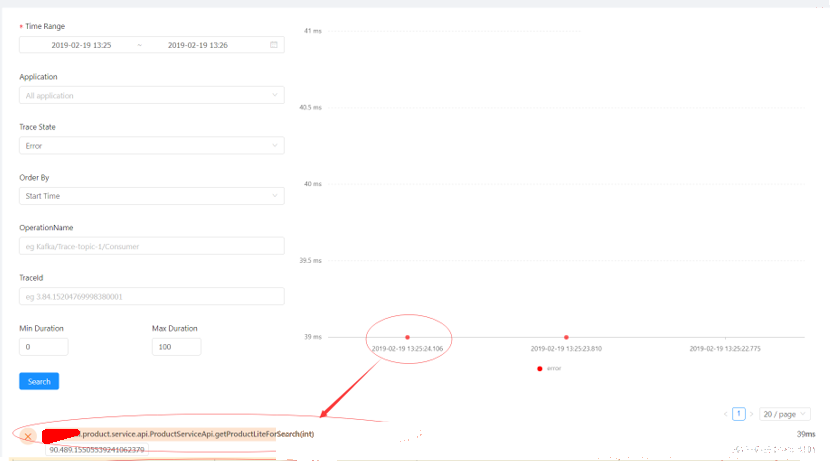
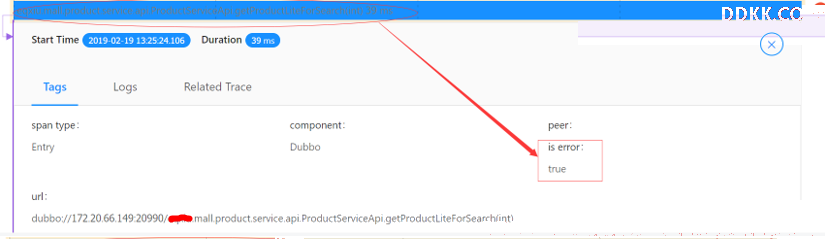
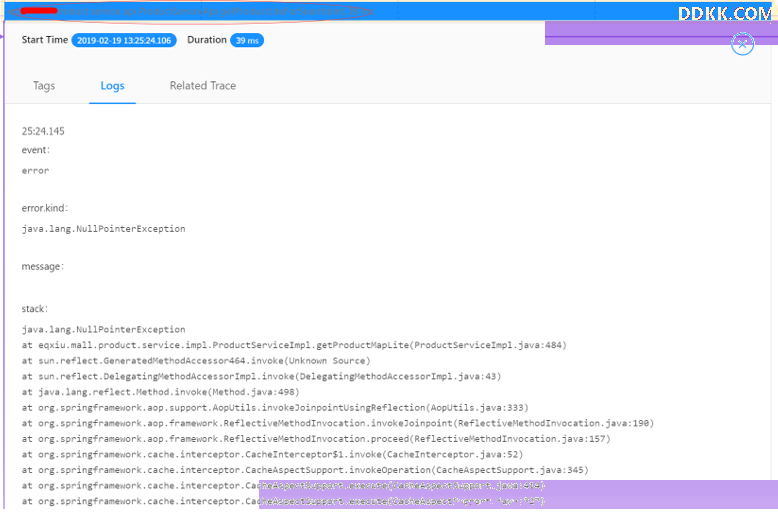
二、总览视图使用
1、应用监控展示效果
1.1、监控一个应用展示形式
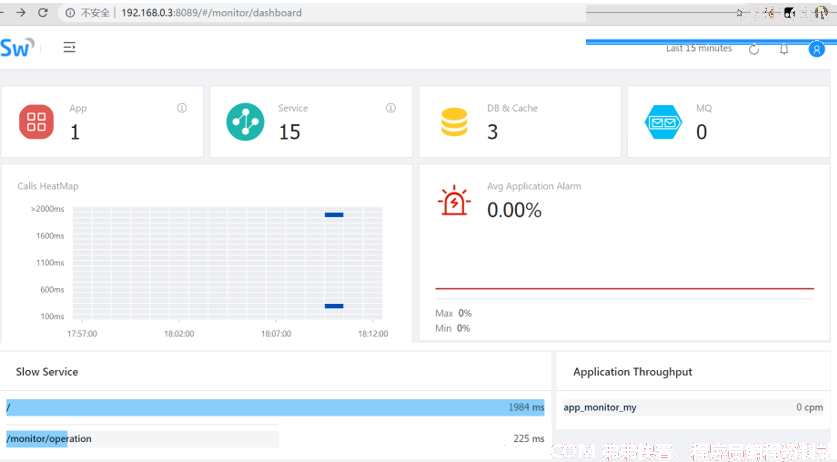
1.2、监控多个应用展示形式
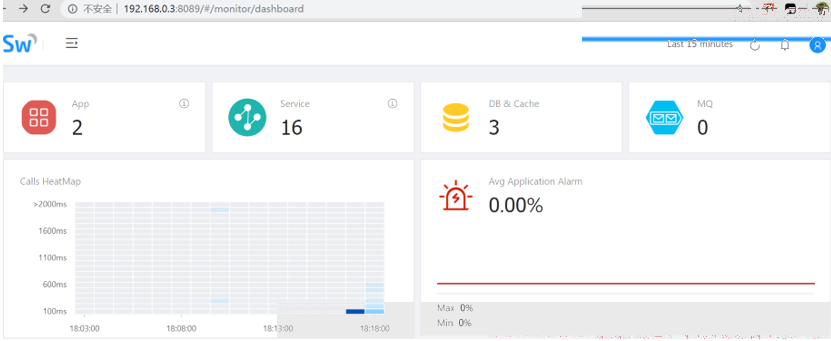
--注:如上图所示,红色标记代表应用app_monitor_my的信息,绿色标记代表应用app_mall_web_01的信息。
2、应用监控数据缺失分析
2.1、描述
Application Throughput中应用变少,显示结果如下图所示:
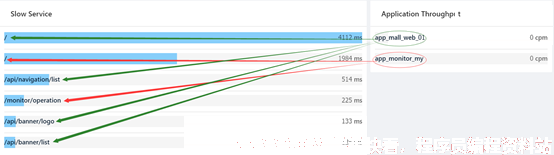
2.2、原因
如下图所示,默认显示的是最近15分钟监控到的数据。
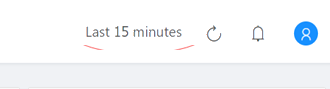
2.3、解决方法
选择缺失应用访问过的时间区间查看。
如下图,选择最近6小时:

结果如下,显示了3多个应用,因为这些应用在近6小时内有访过,而最近15分钟只有应用app_mall_01被访问过。
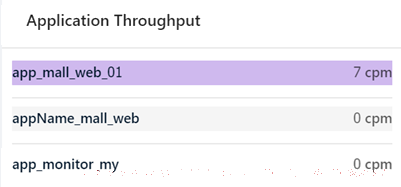
3、查询范围功能使用
3.1、最近某个区间
单击Last 15 minutes
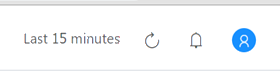
选择时间
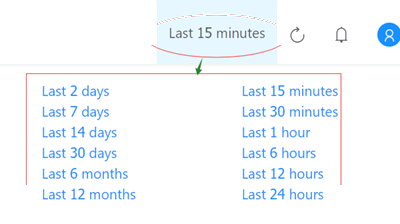
3.2、自定义区间
单击Last 15 minutes
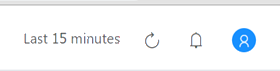
选择区间
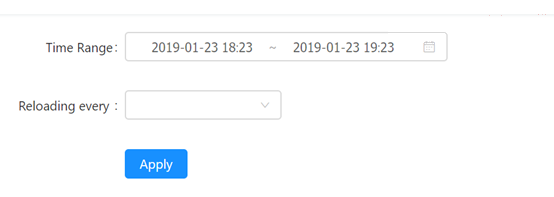
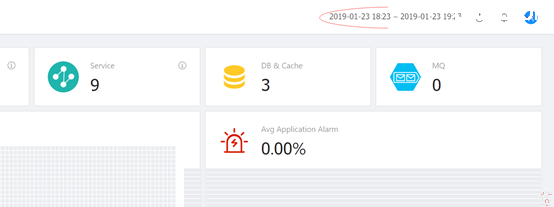
4、如何让监控结果每隔n秒自动刷新
单击Last 15 minutes
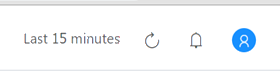
选择重新加载选项
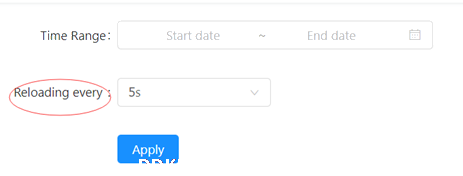
则会每隔5秒钟加载一次
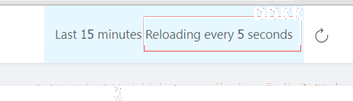
5、其他视图或菜单解释
应用数
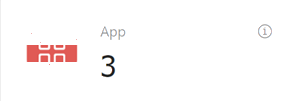
url数
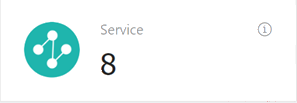
数据库和缓存数
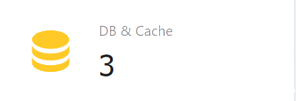
MQ数
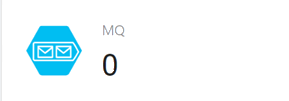
平均应用告警百分比
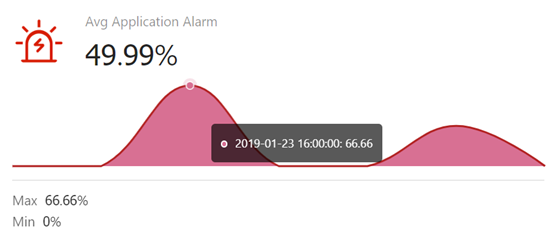
调用热图
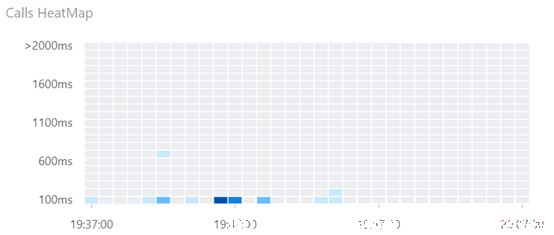
慢服务
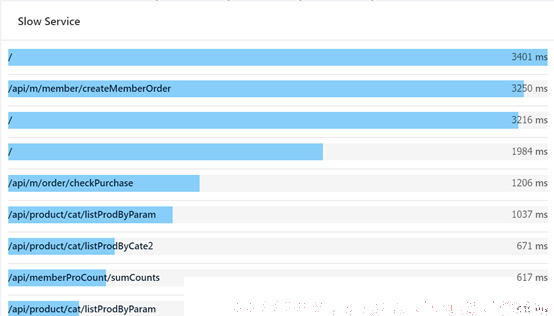
应用吞吐量
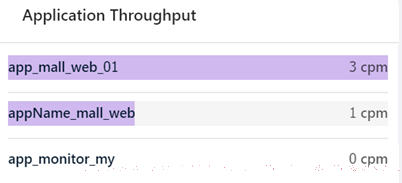
三、Avg Application Alarm使用
1、选择一个时间段查看曲线图
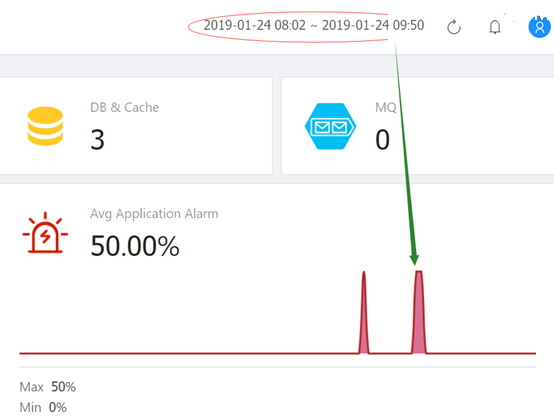
2、查看告警占比高的时间段
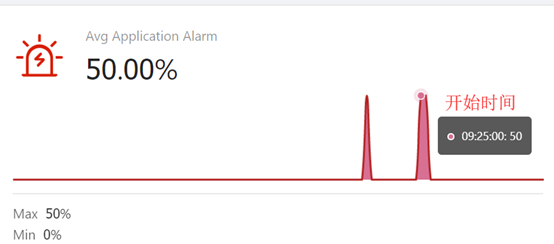
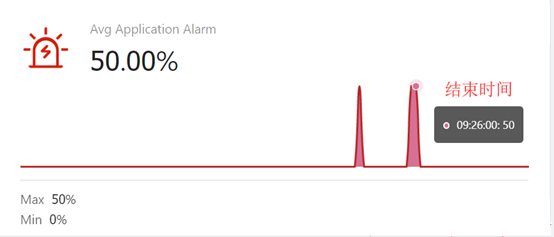
3、在Trace功能中查看告警数据
注-选择步骤2中对应的时间段
3.1、方式一-查看所有追踪类型
3、 1.1选择查询条件;
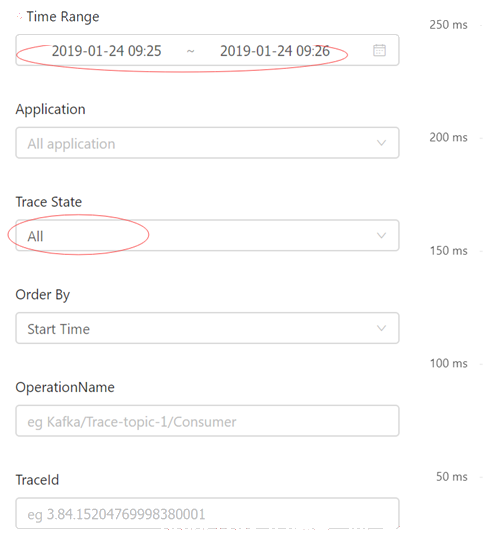
3、 1.2结果展示;
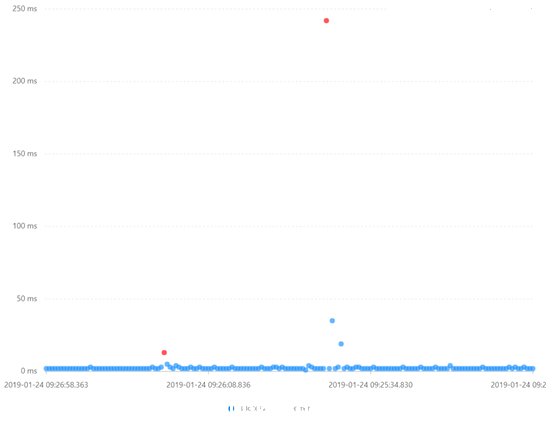
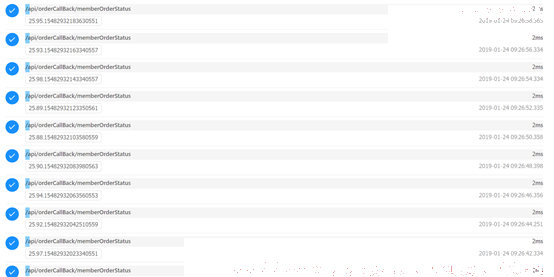
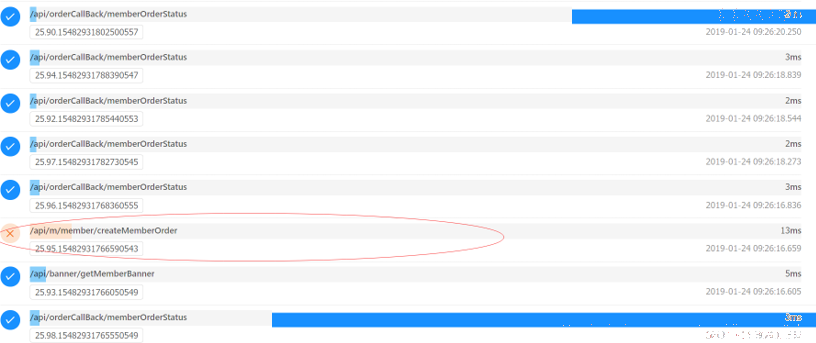 ……
……
3.2、方式二-查看错误追踪类型
3、 2.1选择查询条件;
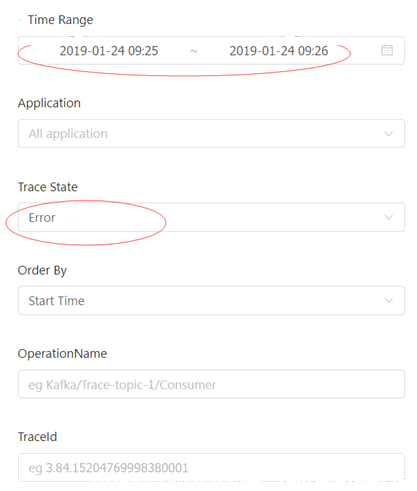
3、 2.2结果展示;
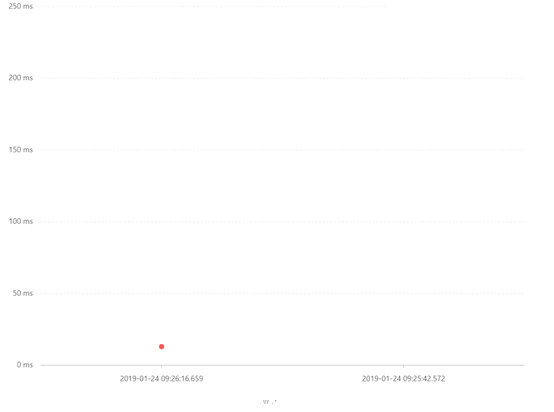
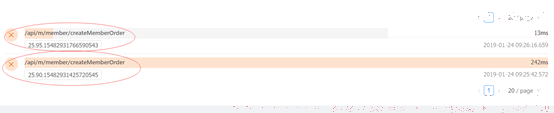
四、拓扑结构图功能使用
1、用户拓扑图
注-默认为用户图,效果同点击User展示结果一致。
如下图所示:左侧为“用户-应用-中间件”关系图;右侧为用户的各项统计结果。
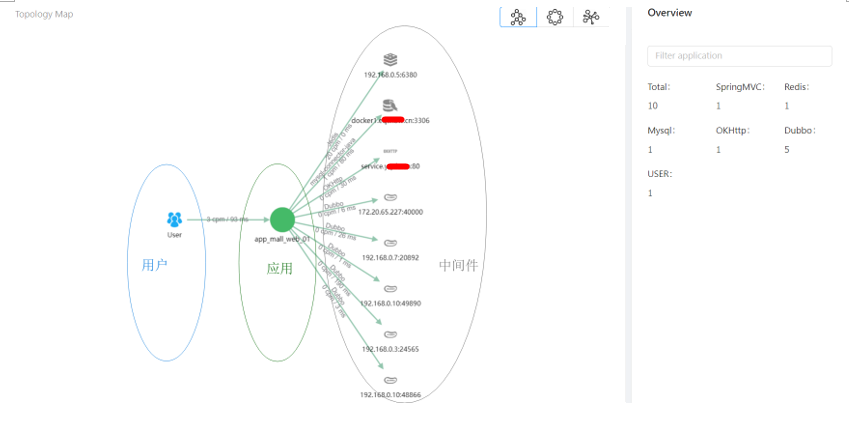
2、应用拓扑图
如下图所示:左侧为“用户-应用-中间件”关系图;右侧为对应应用的各项统计结果

3、过滤查看某个应用图
如下图所示,显示了近7天的多个应用拓扑图
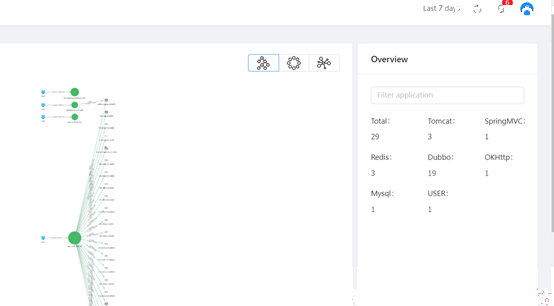
可在Filter application中选择想要查看的应用拓扑图
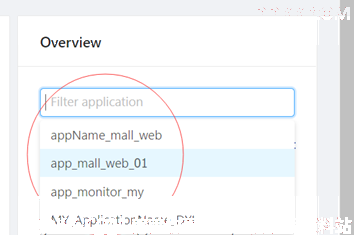
五、应用功能使用
1、切换应用
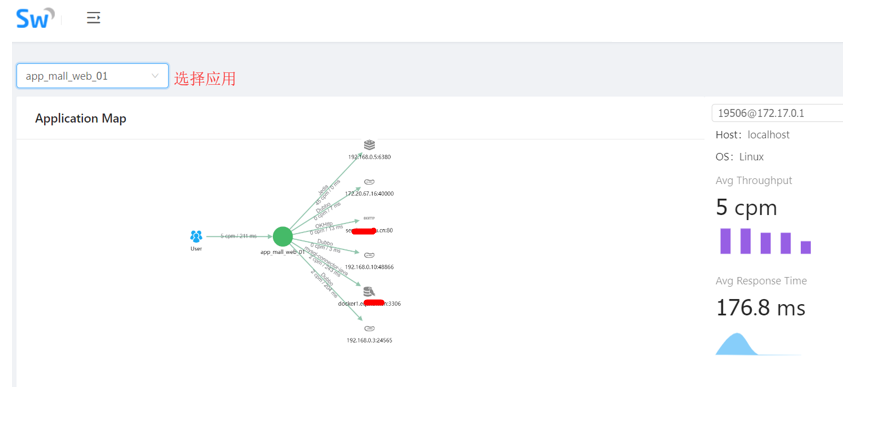
2、慢服务
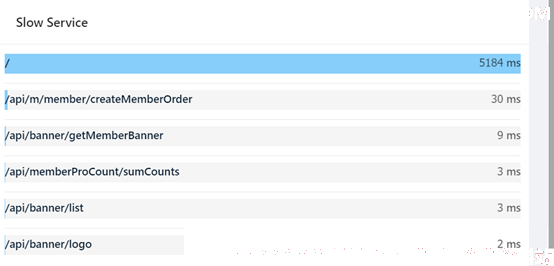
3、更多服务详情(JVM、CPU、GC等)
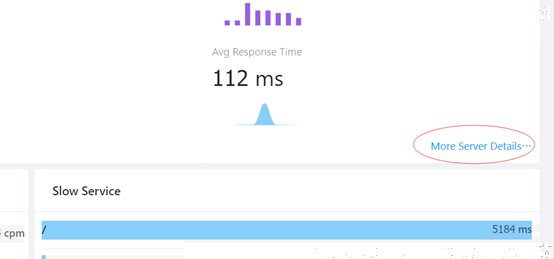
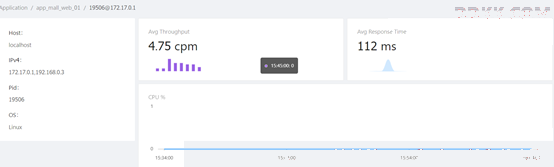
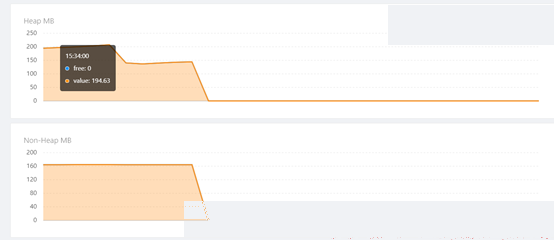
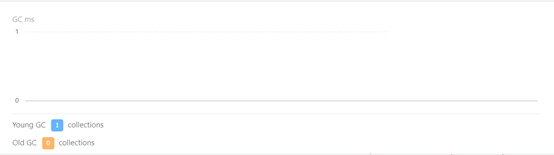
六、服务功能使用
1、总览
如下图所示:展示了应用app_mall_web_01的服务/api/m/member/createMemberOrder的各项监控结果
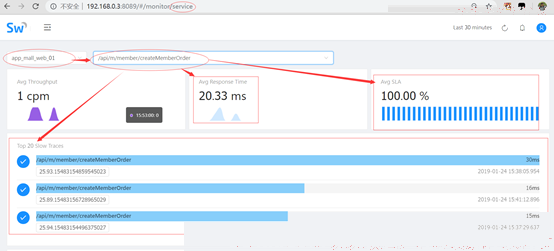

2、吞吐量功能
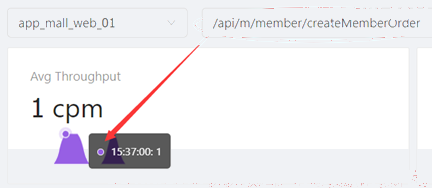
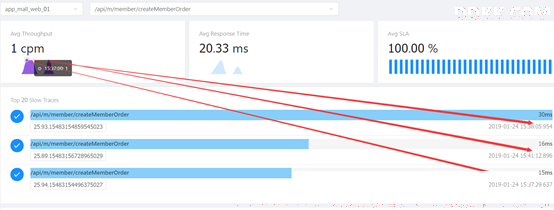
如上图所示:表示2019-01-24 15:37、2019-01-24 15:38、2019-01-24 15:41三个时间点的吞吐量分别为1、1、1(即每分钟调用该URL资源的次数)
3、平均响应时间功能
3.1、总览
如下图所示,显示最近30分钟内,服务/api/m/member/createMemberOrder被调用3次的平均响应时间为20.33秒
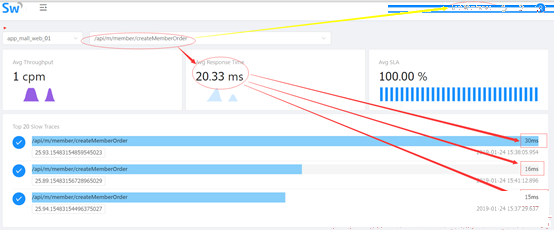
3.2、曲线图分析
15:37对应的调用情况
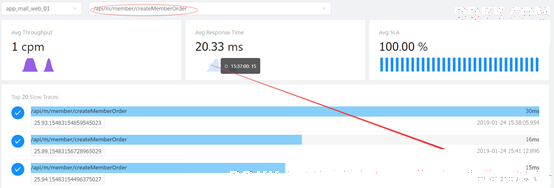
15:38对应的调用情况
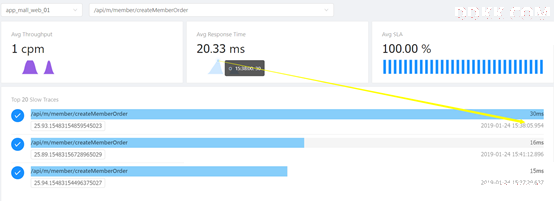
15:41对应的调用情况
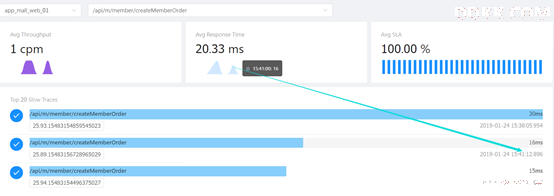
4、依赖图功能
4.1、总览

如上图所示,展示的是/api/m/member/createMemberOrder调用的依赖关系图。
先后调用了getUserMembers()和/login/status
4.2、详解
鼠标点击可查看各个调用的统计数据
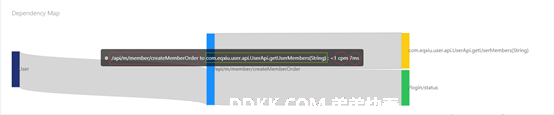
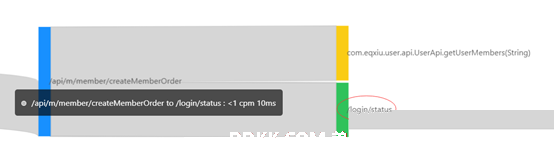
5、服务spans功能
5.1、总览
单击id进入总览
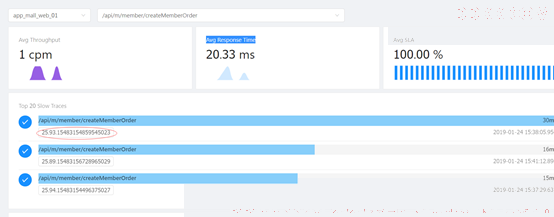
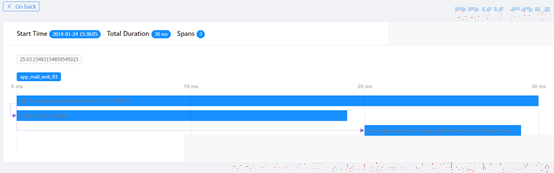
5.2、详情查看
单击每个span可查看监控结果
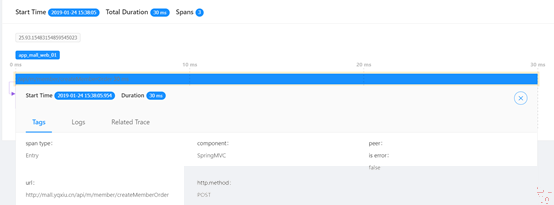
七、告警功能
1、总览
显示了最近6小时的告警结果
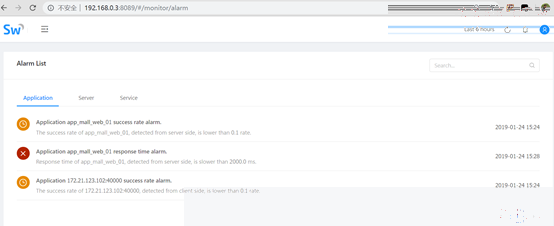
2、详解
2.1、Application-服务器告警信息
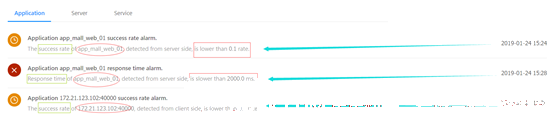
2.2、Server-应用告警信息

2.3、Service-服务告警信息
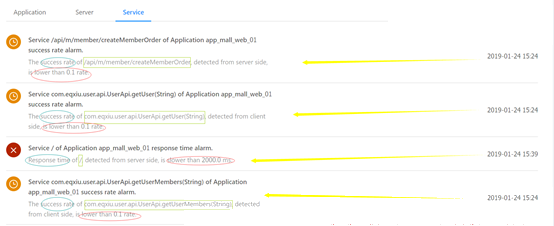
八、链路追踪功能
1、总览
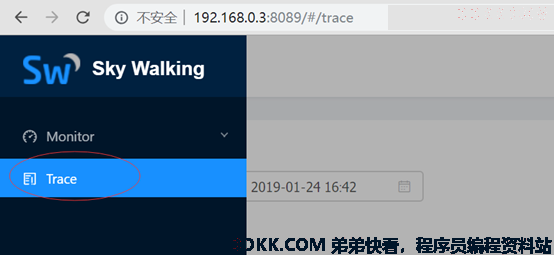
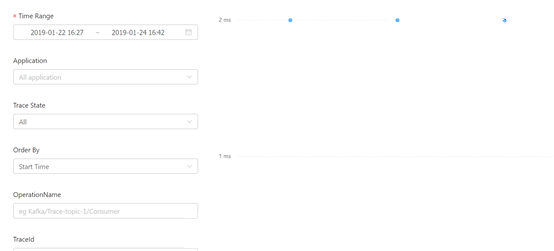
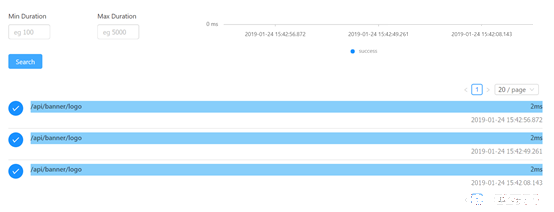
2、详解
2.1、时间区间选择
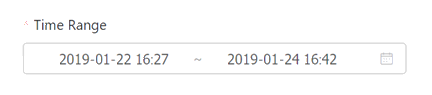
2.2、应用过滤
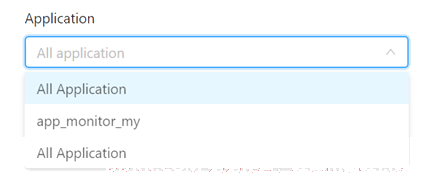
2.3、追踪状态选
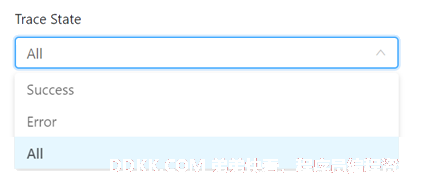
2.4、traceId查询

2.5、调用耗时范围
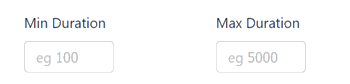
九、参考资源
https://blog.csdn.net/qq_36236890/article/details/79647017
http://blog.zollty.com/b/archive/apm-comparison-of-skywalking-and-pinpiont.html